
- מְחַבֵּר John Day [email protected].
- Public 2024-01-30 09:14.
- שונה לאחרונה 2025-01-23 14:46.
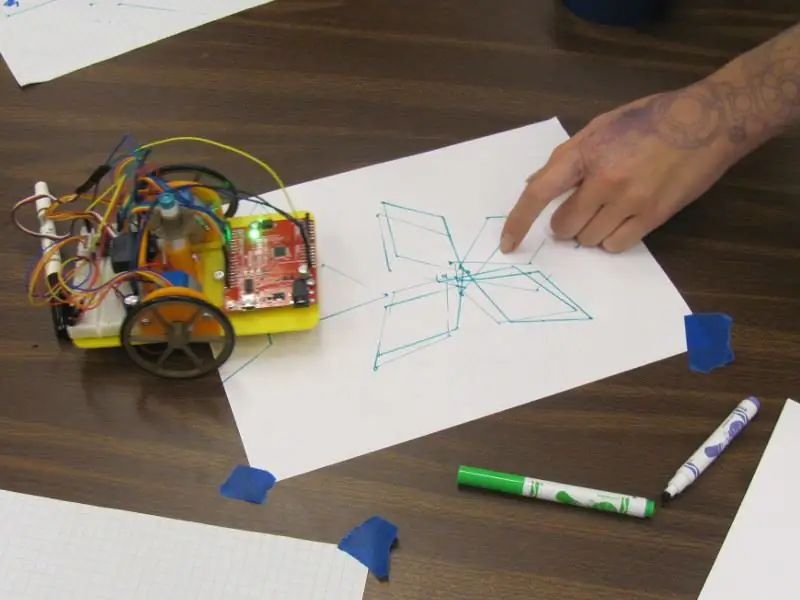

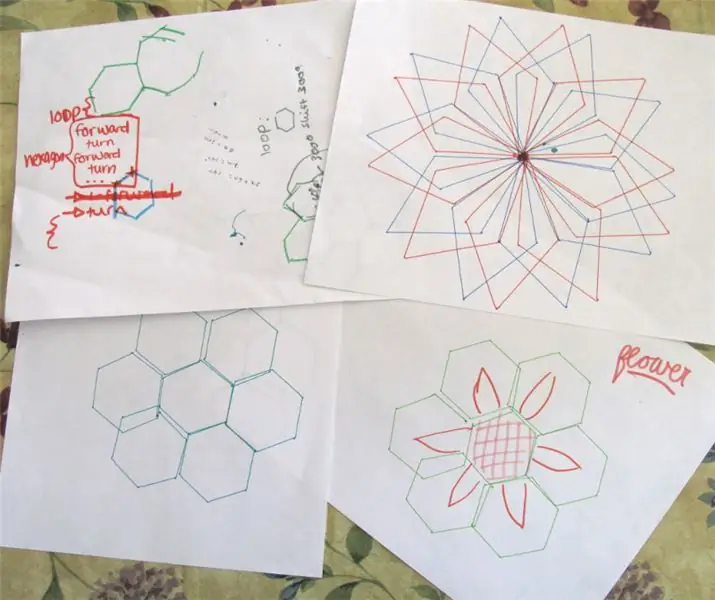
יצרתי רובוט ציור ארדואינו לסדנה שתעזור לבנות נוער להתעניין בנושאי STEM (ראה https://www.instructables.com/id/Arduino-Drawing-Robot/). הרובוט תוכנן להשתמש בפקודות תכנות בסגנון צב כגון קדימה (מרחק) ופנייה (זווית) ליצירת קרטונים מעניינים.
במהלך הסדנה השתמשנו במדריך "אנה ואלזה" משעת הקוד כדי לסייע למשתתפים להכיר תכנות לקראת תכנות הרובוט שלהם. ההדרכה משתמשת בחסימות תכנות גרפיות כדי לסייע במניעת מחסומי כתיבה ותחביר, אך ניתן לצפות בקוד ה- JavaScript המקביל, וליצור גשר רב עוצמה ללמידת שפת תכנות נפוצה ורבת עוצמה.
הגילוי שלנו היה שמכיוון שההדרכה השתמשה בפקודות דומות להעברת אנה במסך, ומבנה העיצוב של JavaScript דומה מאוד לקוד Arduino C, ניתן ליצור ולבדוק דפוסי ציור בדפדפן ולאחר מכן להעתיק את קוד ה- JavaScript שנוצר. ושונה כדי להניע את הרובוט בארדואינו! שימוש בקוד לשליטה במשהו בעולם הפיזי הוא הדגמה מרתקת של כוח התכנות.
שלב 1: הדרכה של שעות קוד

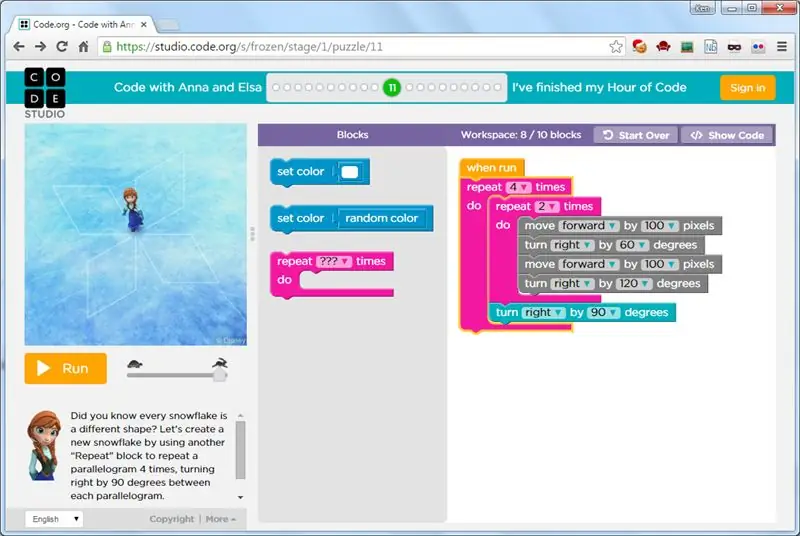
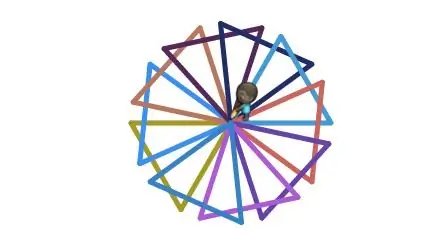
הן ההדרכות "אנה ואלזה" והן "מדריך השעות של קוד האמן" משתמשות בפקודות כמו "הזז" ו"סיבוב "כדי להזיז את הדמויות מסביב למסך. ככל שההדרכה מתקדמת, אתה לומד את העוצמה של לולאות ולולאות מקוננות. בשלב 12 של אנה למשל, אתה משתמש בלולאות מקוננות כדי ליצור תבנית פתיתי שלג. בסוף ההדרכה ניתנת לך לוח ריק להתנסות בו.
שלב 2: הפעלת קוד Arduino
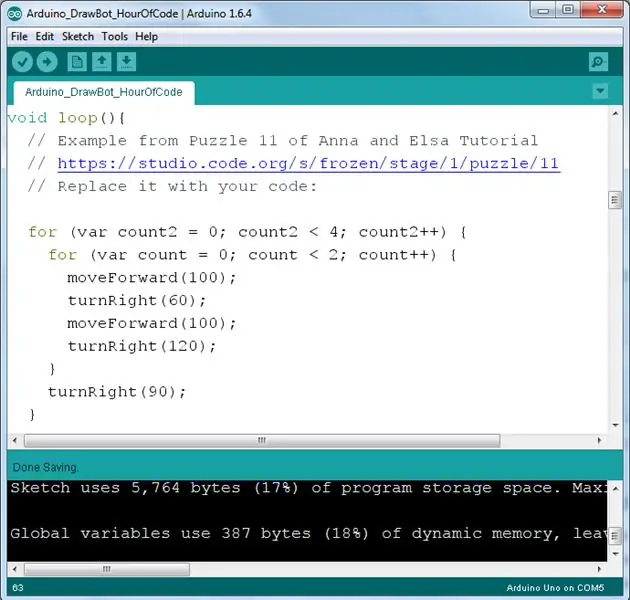
אם אתה זקוק לעזרה בתחילת העבודה עם Arduino, אין מקום טוב יותר להתחיל בו מדף "תחילת העבודה עם Arduino" בכתובת www. Arduino.cc.
כמובן שתצטרך לבנות ולבדוק את רובוט הציור שלך Arduino.
כתבתי את הקוד הדואג לכל הפרטים של הפעלת מנועי הצעד ומספק את הפקודות הפשוטות לתנועה ולסיבוב. הורד את הסקיצה המצורפת של Arduino והנח אותה בתיקיית הסקיצות של Arduino. לאחר מכן פתח אותו עם ה- Arduino IDE. הוא עשוי לבקש למקם אותו בתיקייה חדשה, וזה בסדר.
שלב 3: שנה את הקוד
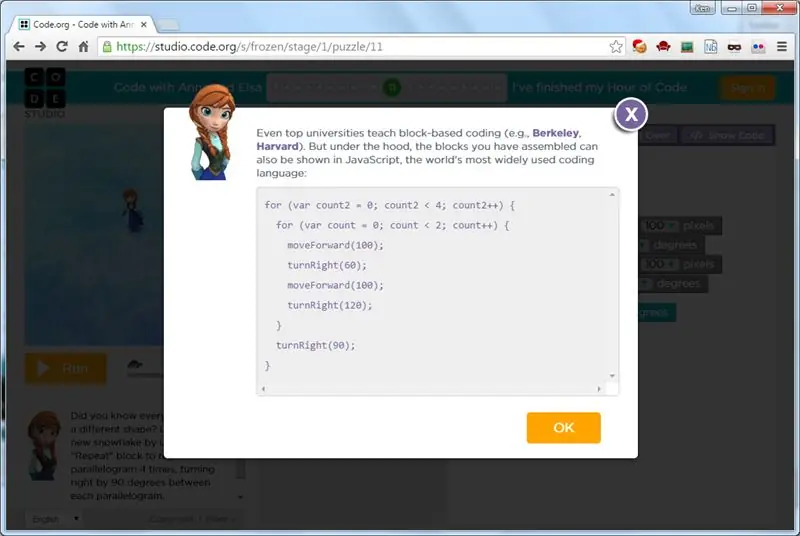
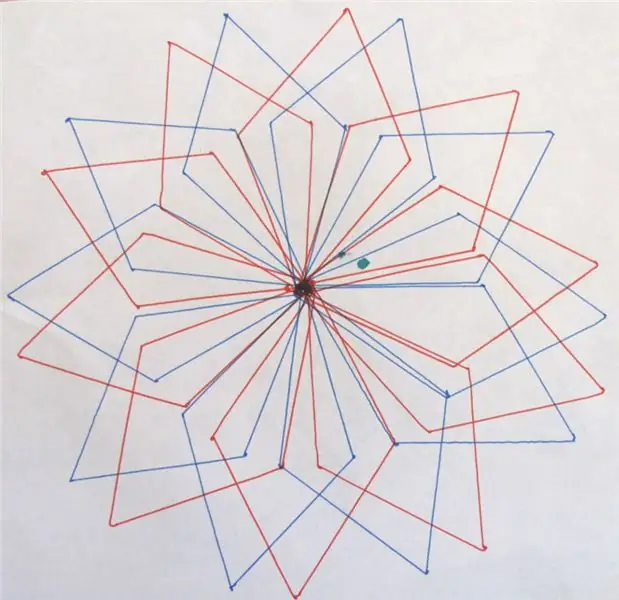
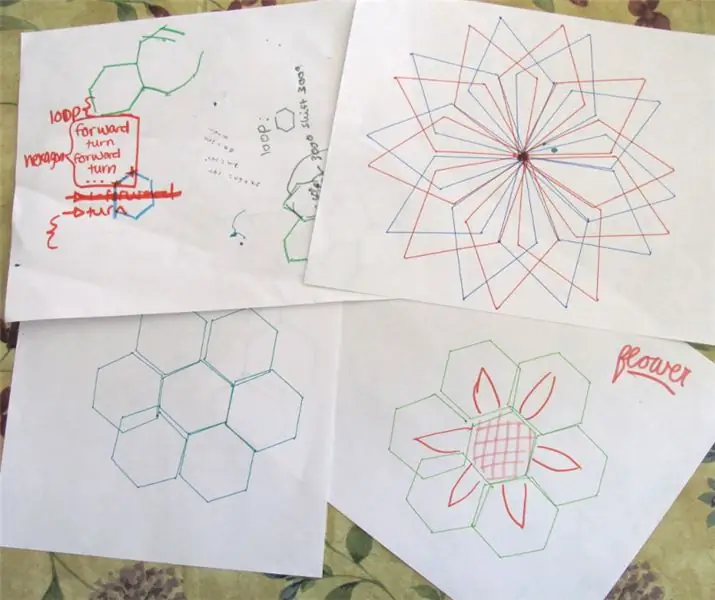
לאחר שיש לך תבנית במדריך שאתה רוצה להשתמש בו, לחץ על הלחצן "הצג קוד". העתק והדבק את הקוד בפונקציית הלולאה () של המערכון של Arduino. הקוד הזה הוא מאנה ואלזה שלב 11:
for (var count2 = 0; count2 <4; count2 ++) {for (var count = 0; count <2; count ++) {moveForward (100); turnRight (60); moveForward (100); turnRight (120); } turnRight (90); }
שים לב כי סוג משתנה JavaScript "var" אינו סוג נתונים סטנדרטי Arduino. המקבילה תהיה "int" עבור מספר שלם. כדי להפוך את החיים לקלים, הוספתי קצת קוד כדי שארדואינו יודע שכאשר אנו אומרים "var", אנו מתכוונים "int". קוד עוסק בהפשטה.
הידור והעלה את הקוד! זה פשוט עד כדי כך. אם הציור של הרובוט אינו תואם למה שקיבלת במדריך, ייתכן שיהיה עליך לכייל את הרובוט שלך או לבדוק אם יש גלגלים רופפים או גרירת חלקים.
ספר לי מה אתה מעלה!
מוּמלָץ:
שדרג מגן מנוע עבור רובוט SMD Arduino - העלאת קוד באמצעות בלוטות ': 20 שלבים

שדרג מגן מנוע עבור רובוט SMARS Arduino - העלה קוד באמצעות בלוטות ': ישנן מספר אפשרויות מגן מנוע שתוכל להשתמש בהן עם Arduino Uno בפרויקט רובוט SMARS זה, בדרך כלל באמצעות מגן מגן V1 מתוצרת Adafruit או תואם (שיבוט מסין), אך לחסרון של המגן הזה אין את Blueto
Kraken Jr. הדרכה לאפליקציית IoT חלק 2 - לכידת קוד זיהוי ואימות: 4 שלבים

Kraken Jr. הדרכה לאפליקציית IoT חלק 2 - לכידת קוד זיהוי CID ואימות: הדרכה חלק 1 (רישום דוא"ל והפעלה) הדרכה חלק 2 (לכידת Cid ו- Auth) קוד הדרכה חלק 3 (רישום Arduino) רישום בקר חדש ב- Kraken Jr. האפליקציה קלה. עם זאת זה ידרוש ממך מספר צעדים כדי להתמודד עם
ESP8266 הדרכה NODEMCU BLYNK IOT - Esp8266 IOT שימוש ב- Blunk ו- Arduino IDE - שליטה על נוריות LED דרך האינטרנט: 6 שלבים

ESP8266 הדרכה NODEMCU BLYNK IOT | Esp8266 IOT שימוש ב- Blunk ו- Arduino IDE | שליטה על נוריות דרך האינטרנט: היי חבר'ה במדריך זה נלמד כיצד להשתמש ב- IOT עם ESP8266 או Nodemcu שלנו. אנו נשתמש באפליקציית blynk לשם כך. לכן נשתמש ב- esp8266/nodemcu שלנו לשליטה על הנורות דרך האינטרנט. אז אפליקציית Blynk תחובר ל- esp8266 או ל- Nodemcu שלנו
רצועת LED RGB עם מוזיקה ריאקטיבית עם קוד - WS1228b - שימוש במודול Arduino ומיקרופון: 11 שלבים

רצועת LED RGB עם מוזיקה ריאקטיבית עם קוד | WS1228b | שימוש במודול Arduino ומיקרופון: בניית רצועת LED WS1228B מוזיקה ריאקטיבית באמצעות מודול Arduino ומיקרופון. חלקים בשימוש: Arduino WS1228b חיישן צליל Led רמקולים לוח מגששים 5V 5A ספק כוח
רובוט ציור עבור Arduino: 18 שלבים (עם תמונות)

רובוט ציור עבור Arduino: הערה: יש לי גרסה חדשה של רובוט זה המשתמשת במעגל מודפס, קלה יותר לבנייה ובעלת זיהוי מכשולים IR! בדוק את זה ב http://bit.ly/OSTurtle עיצבתי את הפרויקט הזה לסדנה בת 10 שעות עבור ChickTech.org שמטרתה היא
